Insider's EyeWindows 2000 Service Pack 3 日本語版がついに登場(1)
―― 大量の修正プログラム対応と、反トラスト法裁判への対応機能を追加 ―― |
 |
|
デジタルアドバンテージ |
|
|
Windows 2000 Service Pack 3日本語版 |
日本語版Windows 2000 Professional/Server/Advanced Server向けのService Pack 3(以下SP3)が2002年8月9日に公開された。前回のService Pack 2(SP2)が公開されたのが2001年6月1日であったので、すでに1年以上が経過していることになる(SP2に関しては「Insiders's Eye―速報:Windows 2000 Service Pack 2日本語版」を参照)。この間に、Windows 2000(Professional)の後継とされるWindows XP Home Edition/Professionalの販売が開始されたが、Windows 2000の重要性は少しも衰えていない。Windows 2000 Serverの後継に相当するWindows .NET Serverはまだ出荷されていないし、企業を中心にWindows 2000は依然として主力OSとして利用され続けているからだ。SP3での改善ポイントは実に多岐にわたるのだが、ここではSP3の概要についてまとめる。
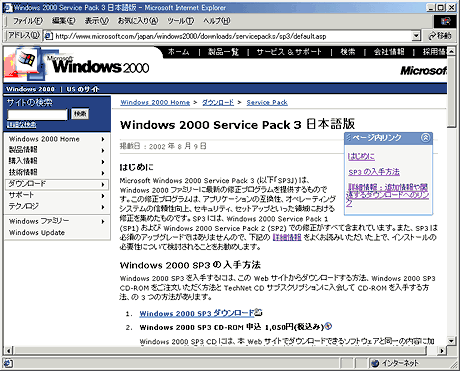 |
| Windows 2000 Service Pack 3のサイト |
| Service Pack 3のダウンロード画面。SP3のダウンロードやCD-ROMの注文、各種SP3関連ドキュメントの参照が行える。 |
SP3の入手
SP3の入手方法は、従来のService Packと同様に、Webページからのダウンロードか、実費負担によるService Pack CD-ROMの注文(税込み1,050円)によって行う。CD-ROM版では、各種のツール(Deployment Tool)やドキュメントなどがすでに展開された形式で収録されている。
Web経由でSP3を直接インストールする場合は、「高速インストール」と「ネットワーク インストール」の2通りの方法が利用できる。前者は必要最低限のモジュール(約640Kbytes)だけをまずダウンロードしておいて、残りの部分は必要に応じてWebからダウンロード、インストールする方式である。ダウンロードにかかる時間は後者よりもわずかばかり速くなるが、ネットワークの混雑などで失敗したりする可能性もあるし、あとでSP3を何回もインストールしたりすることを考えると、最初に1度SP3全体をダウンロードしておく方がよいだろう。PC/AT互換機向けの日本語SP3のファイル・サイズは125 Mbbytesである。
SP3のインストール
SP3のインストール方法は、従来のService Packと同様である。CD-ROMからインストールする場合は\i386\Updateフォルダにあるupdate.exeを起動すればよい。
WebからダウンロードしてきたSP3のファイル(W2KSP3.EXE)を何もオプションを付けずに実行すると、ファイルの展開とインストール作業が自動的に開始される。このとき、展開用にいくらかの一時的なディスク・スペースが必要になるし、展開にも時間がかかるので、何度も使うようならばいったんすべて展開して、そのイメージをディスクやCD-Rなどに保存しておき、それを使うとよいだろう。ファイルの展開だけを行うにはW2KSP3.EXEに-xオプションを付けて実行すればよい。すると展開先フォルダを問い合わせるダイアログボックスが表示される。
W2KSP3.EXEを展開すると、SP3の実行ファイルのほかに、「リリース・ノート(ReadmeSP.htm)」と「Service Pack 3 インストールと導入ガイド(SPnotes.htm)」などが読めるようになるが、これらはWeb上にもまとめられているので、インストール前にあらかじめ目を通しておこう。「Service Pack 3 リリース ノート 」のほか、「リリース ノートと既知の問題」や「Windows 2000 Service Pack 3 修正一覧」など、関連ドキュメントがすべてまとめられている。
SP3をインストールするのに必要なディスク・サイズは、OSのバージョンによって異なるが、約500Mbytesは必要である(SP格納用とSPアンインストール用の合計)。Windows 2000のService Packをいったんインストールすると、SPを構成する各ファイルは%windir%\ServicePackFilesというフォルダに格納される。これにより、アプリケーションなどをインストールしても、SPを再インストールする必要がなくなる。またSP3をあとでアンインストールするために、SP3で上書きされるオリジナルのファイルをすべて%windir%\$NtServicePackUninstall$に保存しているが、SP3をアンインストールするつもりがなければ、これを省略して約200Mbytesを節約することができる。
以上のような(SP3の上書き)インストールのほかに、従来と同じく、Windows 2000システムとService Packの適用を同時に行う「Service Pack 適用済みインストール」という方法も利用できる。オリジナルのWindows 2000システムのインストール・イメージの上にService Pack 3のファイルを上書きし、これを使ってWindows 2000システムを新規インストールするのである。こうすると、SP3があらかじめ適用されたWindows 2000システムをインストールすることができる。Window 2000のインストール直後にSP3を適用するのと違って、インストール時間が短くなるとか、SPのアンインストール用の領域などが不要なので、最低限のディスク領域で済むというメリットがある。またSP3によるファイルの保存や更新がなくなるので、ディスクの断片化も最小限に抑えられる。
|
Column SP3適用済みインストールの方法について もう1つの方法として、CD-Rに書き込んだSP3適用済みイメージと、Windows 2000のインストール用起動フロッピーを使うという方法もある(自動的に起動するブータブルCD-Rを作成するのは困難なので、通常は起動用フロッピーを併用する)。起動用フロッピーの作成方法は「TIPS―Windows 2000のインストール用起動フロッピーを作成するには」で紹介しているが、Service Pack適用済みインストールを行うためには、手動でさらにファイルをコピーしておく必要がある。以下にその手順をまとめておく。 1.SP3適用済みイメージの作成 2.SP3のイメージを上書きする 3.CD-Rを用意する 4.起動フロッピーを用意する 5.フロッピー中のTXTSETUP.SIFファイルを上書き更新する 6.起動用フロッピーでシステムを起動する |
SP3導入後のシステム
SP3は、基本的にはいままで発表されてきた各種の不具合やセキュリティ・ホールを防ぐためのパッチの集大成である。SP3における修正点の一覧は 次ページ で紹介するが、正式にドキュメント化されているだけでも900以上のサポート技術情報が公開されている。以前ならばSP2適用後にさらにセキュリティ・パッチ(HotfixやSRP:Security Rollup Package)などを適用しなければならなかったが、今後はSP3を導入して、さらにWindows Updateで最新の環境を保つようにすればよいだろう(SP3を導入するだけで安心してはいけない)。ただしSP3には、Internet Explorer 5.5/6.0やMedia Player 7.1、DirectX 8.1などは含まれていないし、それらのパッチも含まれていない。そのためSP3のインストール後、必要ならばそれらのアプリケーションおよびセキュリティ・パッチなどを順次適用する必要がある。
また新機能が含まれているわけでもないので、SP3を導入したからといっても、外見的には(ユーザー・インターフェイス的には)特に目立った違いは現れない。せいぜい各部のバージョン表記などが変わるだけである。以下、簡単に気付いた点を列挙しておく。
・システムのバージョン表示
SP3を導入すると、例えばシステムのプロパティにおけるバージョン表記は次のようになる。
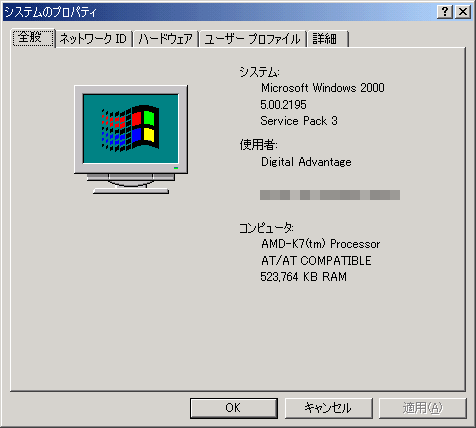 |
| SP3インストール後のシステムのプロパティ |
| マイコンピュータを右クリックして、[プロパティ]を表示させたところ。バージョン表記にService Pack 3が追加されている。 |
・Internet Explorerのバージョン
SPがまったく適用されていない状態のWindows 2000(最初のWindows 2000)にはInternet Explore Ver. 5.0が含まれているが、SP3を導入しても、IEのバージョンは5.0のままである。ただ、ビルド番号は若干上がるし、暗号強度は元の56bitから128bitへと強化されるが、セキュリティ対策などの関係から、現在ではIEは5.5以降か6.0以降を使うことが望ましいとされているので、最新版をインストールしてさらに最新パッチなどを適用しておこう。
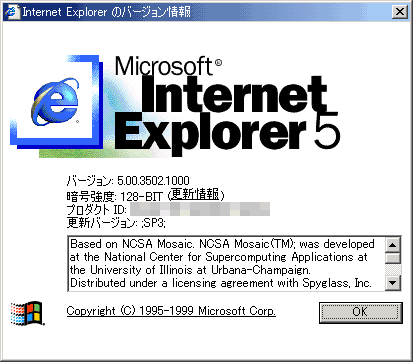 |
| SP3インストール後のIEのバージョン |
| SP未適用のWindows 2000 Professionalに、SP3をインストールした直後の状態。IEのバージョンは5.0のまま。セキュリティのことを考えると、IE 6.0をインストール後、さらにWindows Updateなどで最新パッチを適用するべきである。 |
・DirectXやMedia Player、.NET Frameworkなどへの対応
SP3を導入しても、IEと同様に、DirectXやMedia Playerが最新のものに更新されたりはしない。また.NET Frameworkも含まれていないので、必要ならば自分でこれらをインストールする必要がある。なお、サーバ向け管理ツール集「adminpak.msi」ファイルも更新されているので、これらのツールをWindows 2000 Professionalへインストールしていた場合は、忘れずに再インストールしておこう。adminpak.msiについては「TIPS―Windows 2000 Server用管理ツールをProfessional版にインストールする」を参照していただきたい。
・SUS対応の自動更新ユーティリティ
Microsoft Software Update Services(以下SUSと略記)は、Windows Updateを使ったシステムの更新作業を自動化するための、企業向けソフトウェア・システムである。SUSの詳細については別稿の「Microsoft Software Update Servicesの実力を探る」を参照していただきたい。SUSを使用するためには、あらかじめクライアント側にSUSのクライアント・プログラムをインストールしておく必要があるが、SP3にはこのクライアント・モジュールが含まれている。
・(現時点での)セキュリティ・パッチはすべて適用済み
SP3には、SP1やSP2のほか、SP3発表時までのセキュリティ・パッチなどはすべて含まれているので、これを適用すれば、SP3リリース時現在の最新の状態にすることができるとされている。SP3に含まれている各ファイルのタイム・スタンプは、すべて2002年7月22日となっているので、原則的にはこの日より前のセキュリティ・パッチはすべてSP3に含まれ、それ以後のパッチは自分で適用しなければならないはずである。実際SP3を適用すると、いままで個別にインストールしていたセキュリティ・ホット・フィックスはすべてコントロール・パネルの「アプリケーションの追加と削除」から消え、SP3によって上書きされていることが分かる。
なお、SP3適用後にInternet Explorer 6.0などをインストールした場合、さらにWindows Updateを実行して最新の状態にしなければならないのはいうまでもない。
・「プログラムのアクセスと既定の設定」によるデフォルト・アプリケーションの変更
SP3を導入すると、[スタート]メニューの最上位に新しく[プログラムのアクセスと既定の設定]というメニューが現れる(Windows 2000 Professionalのみ。Windows 2000 Serverでは表示されない)。これはマイクロソフト社以外のWebブラウザやメール・プログラムなどをシステム標準のアプリケーションとするための機能である。米マイクロソフト社に対する反トラスト法訴訟の結果を受けて用意された機能であり、OEMベンダやPCベンダが、Internet ExplorerやOutlook Express、Media Playerなどに代わる別のアプリケーションをシステムの標準とすることができる(この件に関する米マイクロソフトのニュース・リリースは こちら)。
 |
| プログラムのアクセスと既定の設定 |
| デフォルトのWebブラウザやメールアプリケーションを切り替えることができる。ただしIEやOutlook Express関連のすべてのファイルを除去するわけではなく、見えなくするだけである(システム内部ではそれらのコンポーネントが使われているため、削除するわけにはいかない)。 |
| INDEX | ||
| Insider's Eye | ||
| Windows 2000 Service Pack 3日本語版がついに登場(1) | ||
| Windows 2000 Service Pack 3日本語版がついに登場(2) | ||
| 更新履歴 | |
|
| 「Insider's Eye」 |
- Azure Web Appsの中を「コンソール」や「シェル」でのぞいてみる (2017/7/27)
AzureのWeb Appsはどのような仕組みで動いているのか、オンプレミスのWindows OSと何が違うのか、などをちょっと探訪してみよう - Azure Storage ExplorerでStorageを手軽に操作する (2017/7/24)
エクスプローラのような感覚でAzure Storageにアクセスできる無償ツール「Azure Storage Explorer」。いざというときに使えるよう、事前にセットアップしておこう - Win 10でキーボード配列が誤認識された場合の対処 (2017/7/21)
キーボード配列が異なる言語に誤認識された場合の対処方法を紹介。英語キーボードが日本語配列として認識された場合などは、正しいキー配列に設定し直そう - Azure Web AppsでWordPressをインストールしてみる (2017/7/20)
これまでのIaaSに続き、Azureの大きな特徴といえるPaaSサービス、Azure App Serviceを試してみた! まずはWordPressをインストールしてみる
|
|




